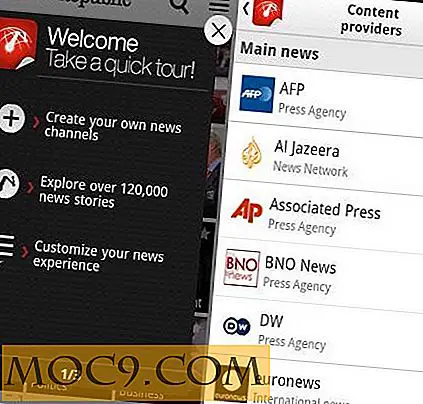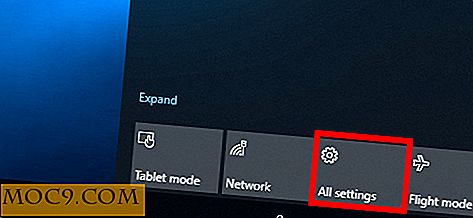3 Dolda funktioner i Gmail för Android som du borde veta
Trevor har nyligen skrivit en artikel om hur man återställer de saknade funktionerna i Gmail för Android. I artikeln använde han externa appar för att återställa Gmail-funktionerna, men vet du att vissa funktioner är dolda djupt inne i Gmail-appen och du behöver inte använda andra appar för att komma åt dem? I den här artikeln kommer jag att täcka några av de dolda funktionerna i Gmail For Android.
1. Åtkomst till ditt konserverade meddelande
Medan du använder Gmail från skrivbords webbläsaren kan du ha skapat konserverade meddelanden så att du kan skicka svar snabbt och enkelt. I Gmail for Android-appen finns det inget alternativ för "burk meddelande", så du kan tro att funktionen inte är tillgänglig i appen. Tja, du har fel.

När du komponerar och sparar ett konserverat meddelande i skrivbordet Gmail sparas det som ett formulär i formuläret Draft och är dolt från din syn. I din Gmail-app är allt du behöver göra för att gå till formuläret (klicka på ikonen "Taggar" och välj "Utkast") och du kommer att kunna se allt ditt konserverade meddelande. Allt du behöver göra är att öppna det konserverade meddelandet, markera och kopiera all text. I svarmeddelandet (eller när du skriver ett nytt mail) klistra in det innehåll du har kopierat från det blinda meddelandet.
2. Synkronisera e-postmeddelanden upp till 999 dagar
Vet du att Gmail för Android som standard bara synkroniserar e-post under de senaste 30 dagarna? Det innebär att om du bara kontrollerar dina e-postmeddelanden en gång i några månader, och du vill rensa dem direkt från din Android-telefon eller surfplatta, kommer du bara se e-postmeddelanden upp till de senaste 30 dagarna.
Du kan enkelt åtgärda det genom att gå till inställningarna i din Gmail-app och välja ditt e-postkonto.

Bläddra ner listan över alternativ tills du ser "Dagar att synkronisera mail".

Tryck på det och du kommer att kunna ändra antalet dagar, upp till 999 dagar, för att Gmail-appen ska synkroniseras.

3. Gör "Svara alla" standardbeteendet när du svarar på e-postmeddelanden
I skrivbordet Gmail kan du ställa in "Svara alla" som standardbeteende när du svarar på ett e-postmeddelande. I Gmail för Android är standardbeteendet bara "Svara" till avsändaren, men du kan ställa in "Svara alla" som standardbeteende också.

Gå till "Inställningar -> Allmänna inställningar" i din Gmail-app. Bläddra ner listan tills du ser alternativet "Svara alla". Sätt en check bredvid den. Gjort.
Nya funktioner: Knippa till zoom
Om du har uppdaterat till den senaste versionen av Gmail för Android, från och med den 3 december 2012 (och din handenhet kör Ice Cream Sandwich och över) kan du aktivera nypa till zoomfunktionen.
Gå till "Inställningar -> Allmänna inställningar". Bläddra ner listan tills du ser alternativet "Auto-fit messages". Sätt en check bredvid den.

Vad det här alternativet gör är att automatiskt ändra storlek på ditt meddelande så att det passar skärmen, och du kan klämma för att zooma in / ut meddelandet.
Dra åt vänster / höger för att radera / arkivera meddelandet
Den senaste versionen av Gmail tillåter dig också att svepa ett meddelande till antingen Arkivera eller Radera det.

Åtgärden för swiping-åtgärden beror på din plats i Gmail-appen.
- I din inkorg arkiveras det genom att sippra ett meddelande.
- När du visar e-post i en etikett kommer det att radera etiketten från meddelandet genom att sippra ett meddelande.
- I listan "Alla mails" eller "Skickade" kommer det att radera ett meddelande från systemet.
Om du finner det här förvirrande och vill ändra beteendet, kan du gå till "Inställningar -> Allmänna inställningar" och öppna alternativet "Swiping conversation list". Härifrån kan du antingen avaktivera swiping-funktionen eller ställa in den på "Ta bort alltid".

Vilka andra dolda funktioner har jag missat?


![Det bästa sättet att skicka textmeddelanden från Google Chrome [Android]](http://moc9.com/img/mightytext-chrome-extension.png)